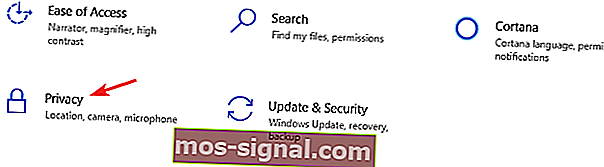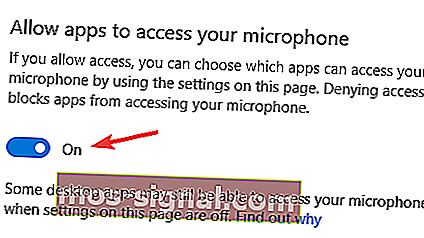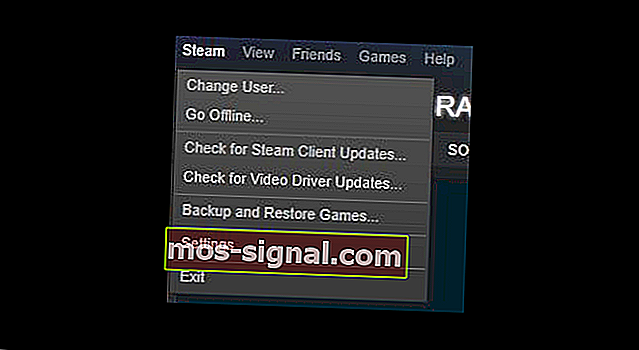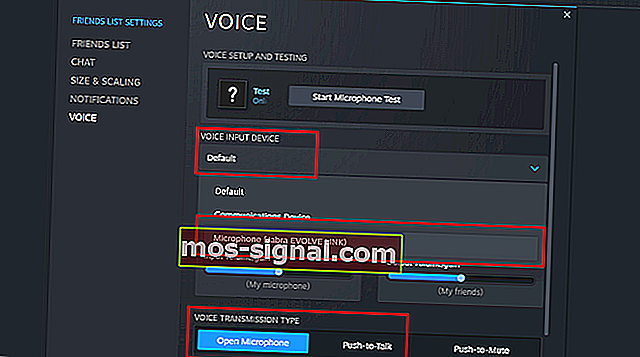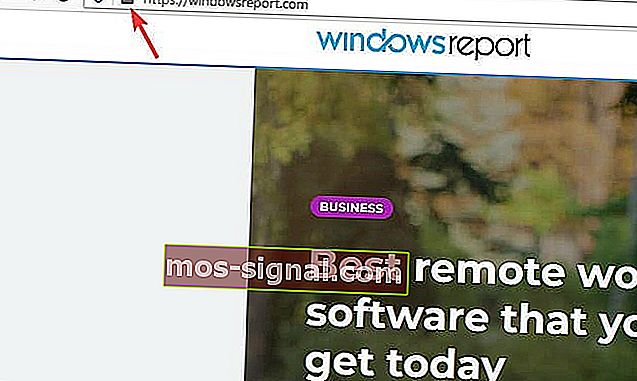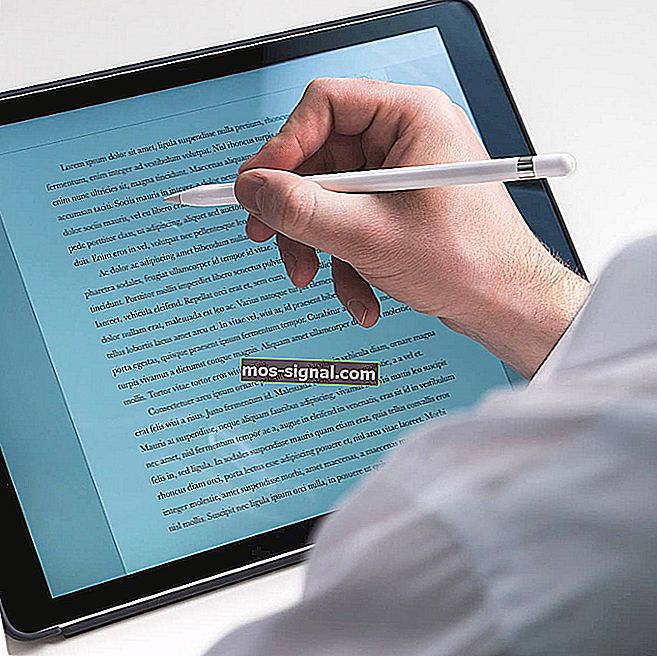תיקון: הדפדפן שלך הורה למנוע ממני גישה למיקרופון
- Steam היא פלטפורמת המשחקים הפופולארית ביותר במחשב האישי עם מיליוני משתמשים פעילים ברחבי העולם.
- משתמשים רבים נתקלו באופס נראה כאילו הדפדפן שלך אמר לשלול מאיתנו את שגיאת הגישה למיקרופון, אז היום נראה לך כיצד לתקן את זה.
- אם אתה גיימר, סביר להניח שהשתמשת ב- Steam לפחות פעם אחת, ואם אתה רוצה ללמוד עוד על זה, בקר בקטע המשחקים שלנו.
- אם אתה רוצה לקרוא מדריכים נוספים כמו זה, כדאי לבדוק את מרכז הדפדפנים שלנו.

Steam הוא אחד משירותי ההפצה הדיגיטליים הטובים ביותר למשחקים, אך אפילו שירות מעולה כמו Steam יכול להיתקל בבעיות מסוימות.
משתמשים רבים דיווחו שקיבלו את אופס נראה כאילו הדפדפן שלך נאמר למנוע ממני שגיאת גישה למיקרופון .
במאמר של היום נראה לך כיצד לתקן את זה, אז המשך לקרוא.
טיפ מהיר:
מכיוון שמדובר בבעיה בדפדפן, ייתכן שתוכל לפתור את הבעיה על ידי מעבר לדפדפן אינטרנט אחר כגון Opera GX.
Opera GX הוא קליל על המשאבים שלך, והוא צריך להתמודד עם כל סוג של מולטימדיה בקלות. לדפדפן יש גם חוסם מודעות מובנה שיאיץ את טעינת דפי האינטרנט.
לגבי אבטחה, יש VPN בחינם עם רוחב פס בלתי מוגבל שיציע שכבת הגנה נוספת.
בנוסף, אתה מקבל פחות עד אפס שגיאות בעת משחק משחקים בהשוואה לדפדפנים אחרים שאין להם את אותן תכונות המשחק.
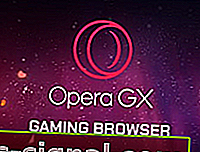
אופרה GX
אין שגיאות נוספות! העלה את המשחק שלך לשלב הבא באמצעות דפדפן זה הניתן להתאמה אישית. קבל את זה בחינם בקר באתרכיצד אוכל לתקן את שגיאת הגישה למיקרופון בדפדפן?
1. ודא שהאפליקציות שלך מורשות לגשת למיקרופון שלך
- עבור אל אפליקציית ההגדרות .
- לאחר מכן, עבור לסעיף הפרטיות .
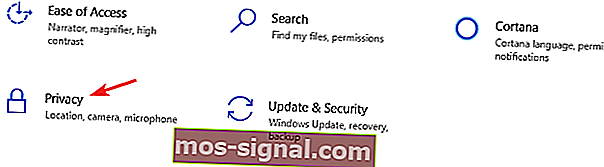
- הפעל את האפשרות אפשר לאפליקציות לגשת למיקרופון שלך .
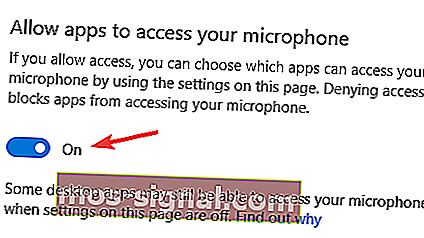
2. נקה את מטמון Steam
- פתח את תפריט Steam ובחר הגדרות .
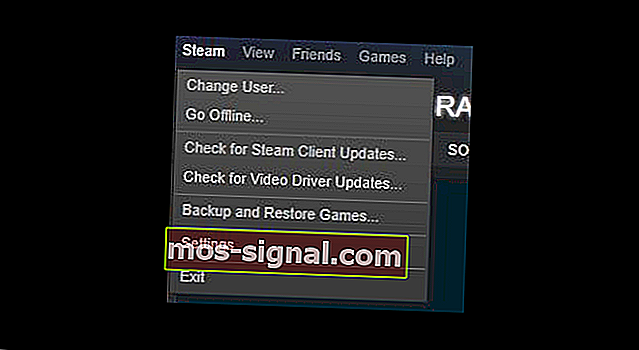
- בחלונית השמאלית בחר גלישה באינטרנט .
- בחלונית הימנית לחץ על מחק מטמון דפדפן אינטרנט ו
- לאחר מכן בחר באפשרות מחק את כל קובצי ה- cookie של הדפדפן .
3. השבת את האנטי-וירוס שלך

- פתח את האנטי-וירוס שלך .
- עבור אל ההגדרות וחפש תכונה השולטת במיקרופון שלך .
- השבת תכונה זו.
הערה: אם אין תכונת תצורה של מיקרופון, נסה להשבית את האנטי-וירוס שלך ולבדוק אם זה עוזר.
4. בדוק את אפשרויות הצליל הנסתרות
- פתח את חלון הצ'אט.
- כעת לחץ על סמל ההילוכים .
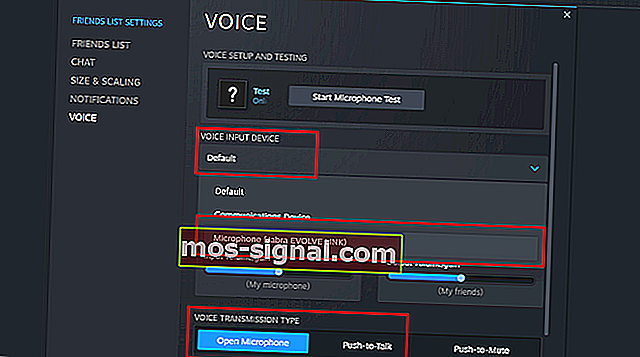
- אתר את אפשרויות הקול.
- ודא שהמיקרופון שלך מוגדר כמכשיר הקלט.
5. בדוק את הגדרות הדפדפן שלך
- לחץ על סמל הנעילה בשורת הכתובת.
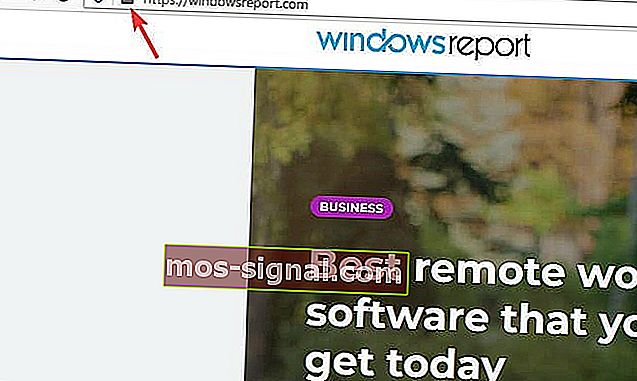
- כעת חפש הרשאות וודא שהדף הנוכחי מורשה לגשת למיקרופון שלך .
אופס נראה שהדפדפן שלך אמר שנמנע מאיתנו גישה למיקרופון היא בעיה לא נוחה, ואם הצלחת לתקן את זה באמצעות הפתרונות שלנו, אל תתבייש להשאיר תגובה למטה.
שאלות נפוצות: למידע נוסף על Steam
- כיצד אוכל לאפשר למיקרופון שלי לגשת לדפדפן Steam שלי?
כדי להשתמש במיקרופון שלך עם Steam, ודא שהגישה למיקרופון שלך מופעלת.
- כיצד אוכל לשנות את הגדרות הקול של Steam?
אתה יכול לשנות את הגדרות הקול של Steam מהקטע Voice בעקבות השלבים שאנו מציגים במדריך זה.
- מדוע אוכל לשמוע את עצמי בצ'אט קולי של Steam?
הסיבה לכך היא ככל הנראה כי עוצמת הקול גבוהה מדי במחשב האישי של האדם האחר, מה שיוצר הד.
- כיצד אוכל לחבר את המיקרופון שלי ל- Steam?
המיקרופון שלך צריך להיות מוגדר ומוכן לעבוד עם Steam מחוץ לקופסה, אבל אם זה לא, אתה יכול לעשות זאת בקלות בהגדרות Steam.
הערת עורך : פוסט זה פורסם במקור במאי 2020 ומאז שופץ ועודכן באוגוסט 2020 לרעננות, דיוק ומקיף.